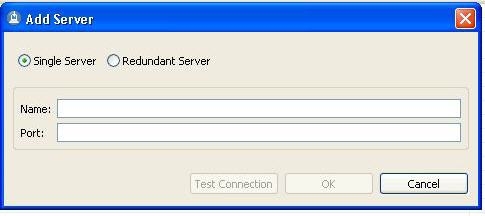Ang kakulang sa Internet sa usa ka PC usa ka talagsaon nga panghitabo, apan masayon. Ang mga sayop nga mosangpot sa inoperability sa koneksyon sa Internet mahitabo sa durungawan nga sistema ug sayup sa tighatag o tungod sa pagkapakyas sa kagamitan.
Ang sulod
- Mga kasagarang hinungdan sa kakulang sa Internet sa Windows 7
- Popular nga mga problema sa Internet sa Windows 7
- Wala mahibal-i nga network
- Usba ang batakang mga setting sa IP
- Ang kapakyasan sa TCP / IP nga pagkumpuni
- Problema sa DHCP
- Video: kuhaa ang wala mailhing network sa Windows 7
- Ang default gateway wala sa Windows 7/8/10
- Usba ang power mode sa power adapter
- Manual configuration sa default gateway
- Pagdumala sa mga Network Adapters Drivers
- Video: ayohon ang default nga ganghaan sa pag-instalar sa device driver
- Pag-troubleshoot Gateway Error uban sa FIPS
- Kasaypanan 619
- Kasaypanan 638
- Kasaypanan 651
- Walay modem o router
- Uban sa router
- Ikaduha nga network card o adapter
- Adapt sa
- Ang adaptor wala gigamit
- Sayop 691
- Kasala sa pag-login ug pasword
- Mga pagbag-o ug mga kinahanglanon sa provider
- Kasaypanan 720
- I-reset ang mga setting pinaagi sa rolling back Windows
- Pag-reset pinaagi sa command line
- Gamit ang registry ug pag-instalar sa usa ka bag-ong component
- Ayaw pag-download sa mga file gikan sa Internet
- Video: ayohon ang pag-download nga mga file sa registry editor Windows 7
- Walay tingog sa Internet
- Video: walay tingog sa Internet sa Windows 7
- PPPoE Diagnostics
- Mga kasaypanan sa PPPoE koneksyon
- Kasaypanan 629
- Sayop 676/680
- Kasaypanan 678
- Kasaypanan 734
- Kasaypanan 735
- Kasaypanan 769
- Video: Paglikay sa mga Kasaypanan sa PPPoE Koneksyon
- Unsaon sa paglikay sa mga problema sa Internet sa Windows 7
Mga kasagarang hinungdan sa kakulang sa Internet sa Windows 7
Ang Internet sa Windows mahimong mapakyas sa mosunod nga mga kaso:
- Sayup nga PC ug router settings;
- kapakyasan sa pagbayad alang sa sunod nga adlaw o bulan human sa miaging usa;
- mga kakulangan sa kuryente sa mga lokasyon sa imprastruktura o cellular operator;
- aksidente sa network site (kadaot sa linya sa komunikasyon sa panahon sa excavation ug mga buhat sa pagtukod);
- reboot sa kagamitan sa tighatag o operator sulod sa mga oras nga magdali o tungod sa kusog nga pagpanghilabot;
- pagkaguba sa kable, kapakyasan sa router sa user;
- kakulang sa driver sa aparato, kadaot sa mga file sa drayber sa drive C;
- Windows 7 nga mga virus o mga sayop nga hinungdan sa kapakyasan sa SYS / DLL nga mga file sa sistema.
Popular nga mga problema sa Internet sa Windows 7
Ang walay trabaho nga Internet sa PC, ang tigpamaba nagpakita sa lainlaing mga paagi. Ang masunod nga mga sayop mas komon:
- wala mailhing network nga walay internet access;
- non-working default gateway;
- kulang nga tingog sa pag-adto sa internet;
- dili pag-download sa mga file gikan sa Internet;
- piho nga (numero) koneksyon nga mga kasaypanan nga may kalabutan sa mga protocol, pagsulbad, mga pantalan ug mga serbisyo sa Internet.
Ang ulahing kaso nagkinahanglan og usa ka espesyal nga pamaagi sa pagtul-id sa access sa Network.
Wala mahibal-i nga network
Kasagaran, ang network nga wala mailhi sa Windows mahitabo tungod sa trabaho sa provider. Karon ikaw nakarehistro sa mga setting sa IP nga nagtrabaho kagahapon, ug karon giisip sila nga mga estranghero.

Ang koneksyon sa internet dili mahitabo hangtud nga ang network nahibal-an
Pananglitan, gikuha ang high-speed wired koneksyon.
Usba ang batakang mga setting sa IP
- Kon ang imong koneksyon dili direkta, apan pinaagi sa usa ka router, unya idiskonekta kini ug ikonekta ang LAN provider sa cable ngadto sa built-in nga LAN adapter sa PC.
- Lakaw ngadto sa mga setting sa koneksyon sa dalan: "Start" - "Control Panel" - "Network ug Sharing Center".

Ang dili giila nga network magapanago sa ngalan sa Internet nga agianan
- Lakaw ngadto sa "Pagbag-o sa mga setting sa adaptor", pilia ang nabuak nga koneksyon ug i-klik kini sa tuo nga mouse nga buton. Sa menu sa konteksto, pilia ang "Properties."

Ipangputol ang koneksyon sa dili pa kini tukuron.
- Pilia ang "Internet Protocol TCP / IP" component, sunod pag-klik sa "Properties".

Pilia ang "Internet Protocol TCP / IP" component, sunod nga pag-klik sa "Properties"
- Kung ang provider wala adunay IP address, mahimo ang automatic assignment sa address.

Pag-enable sa pag-address sa auto
- Sira ang tanan nga mga bintana pinaagi sa pagklik sa "OK", i-restart ang Windows.
Kon dili magmalampuson, usba kining mga lakang sa laing PC.
Ang kapakyasan sa TCP / IP nga pagkumpuni
Ang radikal nga kapilian - pinaagi sa linya sa command sa Windows. Buhata ang mosunod:
- I-launch ang "Command Line" nga aplikasyon uban sa mga katungod sa tigdumala.

Gikinahanglan ang mga katungod sa administrator aron ipatuman ang mga commands sa sistema.
- Pagdalagan ang sugo nga "netsh int ip reset resetlog.txt". Giklaro niini ang kasaysayan sa pag-reset sa imong koneksyon.

Ang tanan nga mga sugo gilunsad pinaagi sa pagpadayon sa pagsulod sa yawe sa keyboard.
- Close ang Command Prompt application ug i-restart ang Windows.
Tingali nga ang koneksyon wala maila.
Problema sa DHCP
Kon ang network nga konektado ka pa "dili maila", i-reset ang DHCP settings:
- Pagdalag usa ka command prompt sa Windows nga adunay mga katungod sa administrador ug pagsulod sa "ipconfig".

Nagpakita sa kasamtangan nga mga setting gamit ang command "IPConfig"
- Kon ang adres nga "Main gateway" mao ang 169.254. *. *, Unya i-reset ang imong router (kon naggamit ka sa usa ka router). I-restart ang PC.
Kung ang router wala gigamit, susiha ang tanang mga setting gikan sa Windows Device Manager:
- Ipasa ang dalan: "Start" - "Control Panel" - "Device Manager".

I-turn sa display icon (classic look) aron sayon nga makita kini.
- Ablihi ang mga kabtangan sa imong adapter, i-klik ang "Advanced", i-klik ang "Network Address".

Ang pagsusi sa kabtangan sa adaptor maghatag sa oportunidad nga i-reset kini
- Pagsulod sa usa ka arbitraryong cipher sa hexadecimal (12 ka karakter). Sira ang tanan nga mga bintana pinaagi sa pagklik sa "OK".
- Isulat ang "ipconfig / release" ug "ipconfig / renew" sa command prompt. Kini nga mga sugo magsugod sa imong adapter sa network.
- Sira ang tanan nga wala malingkud nga mga bintana ug i-restart ang Windows.
Kon adunay kapakyasan, kontaka ang tigsuporta.
Video: kuhaa ang wala mailhing network sa Windows 7
Ang default gateway wala sa Windows 7/8/10
Adunay usab daghang mga solusyon.
Usba ang power mode sa power adapter
Buhata ang mosunod:
- Ablihi ang na nga pamilyar nga kabtangan sa imong network adapter (sa Windows Device Manager) ug adto sa Power Management tab.

Lakaw ngadto sa tab nga Power Management.
- Likayi ang bahin sa auto power.
- Sira ang tanan nga mga bintana pinaagi sa pagklik sa "OK".
- Kon nag-set up ka sa usa ka wireless adapter, lakaw sa dalan nga "Start" - "Control Panel" - "Power Supply" ug tukma ang maximum performance.

Gikinahanglan kini aron ang koneksyon dili mosulod sa standby mode.
- Sira ang bintana pinaagi sa pag-klik sa "OK" ug i-restart ang Windows.
Manual configuration sa default gateway
Ang kini nga pamaagi alang sa duha ka routers sa Wi-Fi ug mga pulseras nga walay pulos (sama pananglit, kon ikaw nagtukod og koneksyon sa usa ka opisina sa usa ka dako nga kompaniya, ospital o unibersidad) ug mga routers nga nagtrabaho sa usa ka hiniusa nga paagi (pananglitan, isip access point sa usa ka tindahan, opisina o internet club).
- Hibal-i ang pamilyar nga kabtangan sa imong adapter sa network.
- Pag-abli sa TCP / IP protocol properties (bersyon 4).
- Pagsulod sa piho nga mga adres sa IP Busa, kon mogamit ka sa usa ka router nga adunay address 192.168.0.1, i-rehistro kini isip ang main gateway.

Ang IP auto-assignment makatabang lamang sa pag-access sa Network nga walay mga setting (mobile operators)
- Mahimo ka usab nga makasulod sa nailhan nga mga address sa DNS - 8.8.8.8 ug 8.8.4.4 (mga adres sa Google). Kini makapadali sa koneksyon.
- Sira ang tanan nga mga bintana pinaagi sa pagklik sa "OK" ug i-restart ang Windows.
Pagdumala sa mga Network Adapters Drivers
Ang mga drayber nga gipahamtang sa Microsoft sa laing update sa Windows dili kanunay nga angay.
- Ablihi ang nahibal-an na nga mga kabtangan sa network adapter gamit ang Windows Device Manager.
- Lakaw ngadto sa "Driver" tab ug kuhaa ang opisyal nga drayber nga dala sa Windows.

Mahimo nimong kuhaon o i-disable kining himan sa sistema sa Windows
- I-download sa laing PC o gadyet ug ibalhin ang installer sa drayber alang niining problemado nga adapter. I-instal kini pinaagi sa pagpadagan sa imong instalar nga file o paggamit sa driver update wizard sa Windows Device Manager. Sa pag-instalar sa mga kagamitan, mas maayo nga magdala dayon ang mga drayber gikan sa site sa tiggama sa imong device.

Pag-update sa drayber - i-download ug i-install ang mas bag-ong bersyon
- Kung nahuman, i-restart ang Windows.
Kon ang drayber nga mag-usab mag-usab kini nga mas grabe, balik ngadto sa bintana sa mga propyedad sa drayber ug gamita ang rollback sa imong adapter.

Ang buton aktibo kon ang drayber nausab ngadto sa mas bag-ong bersyon.
Video: ayohon ang default nga ganghaan sa pag-instalar sa device driver
Pag-troubleshoot Gateway Error uban sa FIPS
Buhata ang mosunod.
- Pagsulod sa nahibal-an na nga Windows 7 network connection folder pinaagi sa pagsunod sa dalan "Start" - "Control Panel" - "Network ug Sharing Center" - "Change adapt settings".
- Pag-right click sa icon nga koneksyon. Pagpili sa "Status". Ang impormasyon bahin sa usa ka koneksyon sa trabaho mahimo usab nga maabli pinaagi sa pagbalik sa pangunang bintana sa Network Control Center ug pag-klik sa ngalan sa wireless network.

Kini magpakita sa kasayuran mahitungod sa trapiko ug panahon, mga buton aron makasulod sa mga setting, ug uban pa.
- I-klik sa bintana nga nag-abli, "Wireless Properties".

Pag-login ngadto sa wireless nga mga kabtangan
- I-klik ang "Security" tab.

Pag-login ngadto sa mga abante nga kapilian
- I-klik ang "Advanced Security Settings" button.

FIPS makatabang sa pagsulbad sa problema sa pagkonektar ngadto sa usa ka komon nga ganghaan.
- I-enable ang opsiyon sa FIPS, isara ang tanang mga bintana pinaagi sa pagklik sa "OK", ug i-restart ang Windows.
Kasaypanan 619
Kini nga sayup nagtaho sa pagsira sa programa nga mga pantalan sa Windows.
Buhata ang mosunod.
- I-restart ang Windows.
- "I-drag" ang imong koneksyon ug pag-reconnect.
- Pag-disable sa serbisyo sa Windows Firewall (pinaagi sa mga serbisyo sa Task Manager).

I-klik ang stop button, disable autorun ug i-click ang "OK"
- Lakaw ngadto sa mga koneksyon sa Windows network connections, pagpili sa imong koneksyon, i-right-click kini ug pilia ang "Properties" diha sa menu sa konteksto ug dayon ang "Security" tab. Ibutang ang "Wala'y Siguro nga Sandi".

Pag-disable sa pag-encrypt sa security tab sa connection properties
- Pag-update o i-instalar ang mga drayber alang sa imong mga device sa network.
Kasaypanan 638
Kini nga sayop nagpasabot nga ang hilit nga computer wala mitubag sa imong hangyo sa panahon.

Walay tubag gikan sa hilit nga PC
Mga hinungdan:
- dili kasaligan nga koneksyon (nadaot nga kable, mga konektor);
- ang network card dili molihok (ang kard mismo o ang drayber nadaot);
- mga kasaypanan sa pagsulbad
- Ang mga peripheral adunay kakulangan (wireless adapter o cellular modem, router, switch, LAN-Hub, o patch panel sa side-server);
- Mga pag-update sa Windows;
- mga virus sa sistema;
- sayop nga pag-instalar sa mga programa sa aplikasyon;
- pagtangtang o paghulip sa mga file sa sistema pinaagi sa wala mailhi nga mga bersyon (kasagaran, ang pagpanalipod sa mga file ug mga folder sa C: Windows directory works).
Unsa ang imong mahimo:
- susihon kung ang router nagtrabaho (hub, switch, patch panel, ug uban pa), ug kung ang mga indicators niini adunay gidaghanon, nga nagpakita sa makahimo nga state ug LAN / WAN / Internet / wireless nga operasyon;

Kini ang display panel nga gigamit nga device
- i-restart ang computer ug ang tanan nga mga device (nga mao ang) aron sa pagdiskarga sa mga datus sa unahan nga loading buffer (ang periphery nagbitay sa diha nga kini nga buffer miawas);
- susihon kon ang mga address sa programa ug mga port bukas sa router (o sa laing intermediate device), kung ang Windows Firewall nag-ali niini;
- susiha ang mga setting sa DHCP (awtomatikong assignment sa mga address sa matag PC gikan sa pool sa usa ka router o router).
Kasaypanan 651
Adunay ubay-ubay nga solusyon niini nga sayop.

Gisumbong sa network device ang sayop nga 651
Walay modem o router
Ang mga tip mao ang mosunod.
- I-reconnect ang LAN cable.
- Susiha kung gi-install na ang mga antivirus ug uban pang mga utilities nga nagdili sa mga address, port, protocol, ug serbisyo sa Internet. Temporaryo nga kuhaon ang tanan nga mga programa.
- Pagdiskonekta sa ikaduha nga device (cellular modem, Wi-Fi network adapter), kung adunay usa.
- I-restart ang Windows.
- I-instalar o i-update ang driver device sa network (tan-awa ang mga instruksyon sa ibabaw).
Uban sa router
- I-restart ang router nga gigamit sa Internet gikan sa provider.
- I-reset ang mga setting pinaagi sa pagputol sa Reset button sulod sa pipila ka segundo, pag-enter balik sa router gikan sa bisan unsang browser ug i-configure ang router subay sa mga instruksyon nga nadawat gikan sa provider.
Ang kasaypanan 651 kasagaran gilangkit sa high-speed connectivity. Ug kini, sa baylo, mao ang tahas sa tigdala mismo, gikinahanglan nimo nga i-configure ang pag-apod-apod sa Internet pinaagi sa cable ug Wi-Fi, nga gipahigayon human sa pagpalit sa router o pagkahuman sa pag-reset sa mga setting niini.

Ang paghimo niini sulod sa pipila ka segundo mag-reset sa tanan nimong mga setting.
Ikaduha nga network card o adapter
Tan-awa kung unsang mga network ang imong konektado.

Adunay internet sa niini nga device.
Usa lamang ka adapter nga imong makuha ang Internet kinahanglan nga magtrabaho. Ang tanan nga uban kinahanglan nga patyon. Lakaw ngadto sa "Network ug Sharing Center". Kon ikaw adunay duha ka mga kable gikan sa nagkalainlain nga mga provider, ipahunong ang usa niini.

Kung adunay duha ka mga kable gikan sa nagkalainlain nga mga provider, ipa-disable ang usa niini.
Adapt sa
Kasagaran adunay pagkadugtong sa imong koneksyon. Human sa pag-klik sa tuo nga mouse button ug pagpili sa "Connect", imong makita nga ang mga statuses mag-usab-usab, sama pananglit: "Ang cable network wala konektado" - "Identification" - "Disconnected". Sa samang higayon, ibalik ang mensahe sa sayop nga 651. I-instalar o i-update ang driver device sa network.
Ang adaptor wala gigamit
Buhata ang mosunod.
- Ablihi ang na pamilyar nga Windows Device Manager pinaagi sa pagsunod sa dalan "Start" - "Control Panel" - "Device Manager" ug makita ang imong adapter sa listahan.
- Kung kini gimarkahan sa usa ka "down arrow", i-right-click kini ug pilia ang "Enable."

Pilia ang "Pag-enable"
- Pagdugtong. Kung dili kana mahimo, pilia ang "Disable" ug i-click ang "Pag-activate" pag-usab.
- Kon wala pa ang pagkonektar sa device, i-click ang "Delete" ug i-instal kini. Sunda ang mga instruksyon sa wizard alang sa bag-ong mga device sa Windows. Ang matag aksyon mahimong magkinahanglan sa pagsugod sa Windows.
Sa ubang mga kaso, dugang sa tabang sa provider, matabangan ka sa:
- Pagbalhin sa Windows ngadto sa mas una nga petsa sa kalendaryo sa pag-uli;
- Pag-ayo sa Windows sa hulagway sa media sa pag-instalar (gamiton ang pag-troubleshoot sa Windows);
- hingpit nga pag-instalar sa Windows.
Sayop 691
Ang diwa sa sayup mao ang sayop nga koneksyon sa seguridad settings (sayop nga server, sayop nga mga credentials, PPPoE teknolohiya dili sa trabaho).

Kini makita sa Windows XP / Vista / 7
Ang mensahe mahimong mas detalyado.

Gisugyot usab sa Windows ang pagbutang niini nga mga kaso sa kasaysayan niini.
Kasala sa pag-login ug pasword
Kini ang labing komon nga hinungdan sa sayop nga 691. Gikinahanglan ang pagtarung sa dili sayup nga login ug password, server, port ug dialing nga command (kung aduna) sa koneksyon sa mga koneksyon. Ang instruksyon pareho alang sa Windows XP / Vista / 7.
- Kon ang awtorisasyon mapakyas, ang Windows mag-aghat kanimo sa pagsulod sa ngalan ug password sa kamut.

Kini mahitabo kon ang koneksyon mapakyas awtomatik.
- Sa paghangyo niini nga data, ablihi ang mga setting alang sa imong koneksyon pinaagi sa pag-adto sa pamilyar nga folder sa koneksyon sa network. Ablihi ang mga kabtangan sa imong hilit nga koneksyon ug himoa ang aghat alang sa usa ka ngalan ug password.

Pag-andam sa koneksyon nga ngalan ug gipangayo sa password
- Sira ang bintana pinaagi sa pag-klik sa "OK", i-restart ang Windows ug pag-reconnect.
Mga pagbag-o ug mga kinahanglanon sa provider
Susiha kon ang expire nga prepaid unlimited targets expire na.
Mahimo nimo kinahanglan nga "ibugkos" ang gamit sa imong account sa "Personal nga Account" sa site sa provider o cellular operator - susiha kini.
Kasaypanan 720
Nagreport kini sa pagkawala sa usa ka PPP connection control protocol.
I-reset ang mga setting pinaagi sa rolling back Windows
Buhata ang mosunod.
- Pagdala sa System Restore application pinaagi sa "rstrui.exe" nga komand sa Run dialog box.

Pagsulod sa hugpong sa mga pulong "rstrui.exe" ug i-klik ang "OK"
- I-klik ang Next.

Sunda ang Windows Recovery Wizard.
- Pilia ang petsa sa pagkaayo sa Windows.

Pilia ang petsa sa pagkaayo uban ang gitinguha nga paghulagway.
- Pamatud-i ang gipili nga marka sa pagkaayo.

Ipadayon ang andam nga butang aron pagsugod sa proseso.
Sa proseso sa pagpasig-uli sa orihinal nga estado niini, ang sistema magsugod pag-usab.
Pag-reset pinaagi sa command line
Buhata ang mosunod.
- Ablihi ang nailhan nga "Command Line" nga aplikasyon uban sa mga katungod sa tigdumala ug isulod ang "netsh winsock reset" nga sugo.

Pagpatuman sa "netsh winsock reset" sa command line
- Human ipatuman ang sugo, isira ang aplikasyon ug i-restart ang Windows.
Gamit ang registry ug pag-instalar sa usa ka bag-ong component
Buhata ang mosunod.
- Ablihi ang registry editor uban ang "regedit" nga komand sa "Run" dialog box.
- Lakaw sa agianan nga HKEY_LOCAL_MACHINE System CurrentControlSet Services ug sa "Services" folder, hikalimtan ang duha ka mga folder: "Winsock" ug "Winsock2".
- I-restart ang Windows. Kini nga mga folder mapadaugon.
- Diha sa mga network connections folder, ablihi ang mga kabtangan nga "Local Area Connections" ug adto sa pag-instalar sa mga bahin sa "Internet Protocol (TCP / IP)".

I-configure ang TCP / IP
- Pilia ang instalar sa protocol ug i-klik ang "Add".

I-klik ang button sa pagdugang
- Pilia ang protocol nga "Kasaligang Multicast".

I-klik ang pag-instalar niini nga component gikan sa disk.
- Tukma ang sistema sa direktoryo nga "C: Windows inf nettcpip.inf".

Ilista kini nga address ug i-klik ang "OK"
- Pagpili "Internet Protocol (TCP / IP)".

I-klik ang "OK" aron makompleto ang instalar.
- Sira ang tanan nga mga bintana pinaagi sa pagklik sa "OK", i-restart ang Windows.
Ayaw pag-download sa mga file gikan sa Internet
Kini mahitabo nga malampuson ka nga "nagpanaw" sa mga site, ug ang pag-download nahimong imposible. Adunay daghang mga hinungdan.
- Ang pag-access sa gihangyo nga file wala gitugot sa balaod. Gamit ang mga anonymizer, teknolohiya sa VPN, ang Tor network, ug uban pa nga pamaagi sa pagpalibut sa pag-ali sa kadaghanan nga mga tiggamit nga giisip nga impractical. Не пользуйтесь обходом блокировки сайтов для получения доступа к экстремистским сайтам, для поддержания информационной войны против правительства и народов разных стран, распространения порнографических материалов и т. д.

Закрытие доступа на любимый сайт может появиться в любой момент
- Владелец веб-узла переместил, переименовал или изъял данный файл по требованию правообладателя или самостоятельно.

В этом случае стоит поискать этот же фильм на других сайтах
- Внезапный дисконнект. Постоянные дисконнекты, связанные с перегрузкой сетей. Pananglitan, kining maong MegaFon ang nagmaniobra niini sa dili pa ang pag-apod-apod sa mga network nga 3G sa Russia, nga nagtukod sa 2006-2007. Ang oras sa sesyon maoy 20-46 minutos, nga sagad gireklamo sa mga subscriber, nga makalibot sa trapiko sa 100 KB sa matag sesyon. Ang uban kanila, naningkamot sa pag-download sa usa ka butang nga "mas bug-at" pinaagi sa usa ka hinay nga GPRS / EDGE ug walay download manager nga adunay usa ka resuming sa panahon sa mga pangpang, nahulog ngadto sa usa ka desente nga pag-usik sa salapi gikan sa asoy. Sa ulahi, uban sa pagdaghan sa 3G nga mga network ug sa paglunsad sa 4G, kini nga problema nahaw-as ug nalimtan. Karon ang kanunay nga mga pangpang gipulihan sa "smart" shaping - gipugos nga pagkunhod sa katulin sulod sa gambalay sa high-speed nga trapiko atol sa mga oras sa peak ug "trimming" ang gikusgon ngadto sa 64-128 kbit / s human ang main quota nga gikapoy (nakigbatok sa mga mahigugmaon sa torrent).

Ang Beeline sa mga tag-subscribe sa Magadan giputol sa katulin sa 16 kbps
- Ang wala matapus nga pag-debit sa kwarta gikan sa account: koneksyon sa mga serbisyo sa kalingawan nga walay kahibalo sa subscriber, koneksyon sa mga dugang nga mga serbisyo sa diha nga ang pag-usab sa taripa, premium-pagbayad sa trapiko gikan sa mga resources sa ikatulo nga partido (ang kategoriya sa dugang nga pag-debit sa mga pondo nga dili layo sa mga limitasyon sa " Ang balanse sa subscriber nahimong negatibo, ug ang pagsulod sa Network gisuspende.

Ang tigdumala gikatahong nagpadala og mga hangyo alang sa mga numero nga wala niya gipangayo.
- Usa ka kalit nga pag-blackout sa periphery: gisulayan ka nga i-download, apan nianang panahona ang router o switch mibalik o mibalik sa iyang kaugalingon. Daghang modernong mga himan, labi na kadtong may baterya, mahimong mahunong pinaagi sa pag-discharge ug / o overheating, sa init nga panahon o sa mga kondisyon sa dili maayo nga bentilasyon. Dili kini alang sa bisan unsa nga ang mga operators mag-instalar og dugang nga mga air conditioner sa ilang mga sudlanan sa BS: kon wala kini, ang 2G / 3G nga kagamitan sa radyo ang mag-init ingon man usab sa usa ka processor sa computer o hard disk, nga himoon ang gi-okupar nga luna nga usa ka 40-degree nga hurno sa ting-init. Alang sa mga 4G nga mga network, ang mga kabinet nga adunay mga ekipo gitaud nga gisulud nga direkta sa mga haligi sa dalan sa taas nga 3-5 m, busa ang mga cellular network karon kasaligan kaayo ug dili tugotan ang daghang mga oras nga pagbalhin sa operasyon sa ilang "mga torre."
- Ang mga virus nga misulod sa sistema sa Windows, nadaot, gipadaghan nga proseso sa sistema (pananglitan, explorer.exe, services.exe, makita sa "Proseso" tab sa Windows Task Manager) ug gimugna ang "gross" nga load sa trapiko sa bandwidth sa imong Internet channel (pananglitan, Ang 4G-modem nga Yota uban sa gipahayag nga 20 Mbit / s "nabug-atan" sa 99%, ingon sa makita sa tab nga "Network"), sa kasagaran dili mohatag bisan unsa nga butang nga madownload. Gatusan ka mga megabytes matag minuto ang nabutyag sa mga numero ug mga graphic sa gikusgon nga breakneck, ang koneksyon daw nagtrabaho, ug dili ka maka-download sa file ug bisan sa pag-abli sa site page. Kasagaran ang mga virus makadaut sa mga setting sa mga browser ug mga koneksyon sa network sa Windows. Ang tanan posible dinhi: gikan sa dili awtorisadong pagbalik-balik, wala nagsulud sa "pagbitay" sa umaabot nga trapiko (ang koneksyon limitado o wala) ug tawag sa Honduras (sa karaan nga mga adlaw ang subscriber kinahanglan nga mobayad sa 200,000 nga mga rubles alang sa intercity).
- Sa kalit lang, ang pagbayad sa walay kinutuban o taas nga gikusgon nga trapiko natapos na (nakalimot ka sa pagbayad sa imong Internet).
Video: ayohon ang pag-download nga mga file sa registry editor Windows 7
Walay tingog sa Internet
Adunay daghang mga rason, usa ka solusyon ang makit-an alang sa hapit tanan.
- Ang mga mamumulong wala maabli, ang cord gikan sa tunog nga output sa PC o laptop dili konektado sa input sa mga speaker.
- Ang tingog gipalanog sa sistema sa Windows. Sa ubos nga bahin sa tuo nga bahin sa screen, tapad sa orasan, dunay usa ka speaker icon. Susiha kon unsa ang lebel sa iyang slider.
- Susiha kung ang mga sound works sa imong programa, pananglitan, sa mga setting sa Skype.
- I-restart ang Windows - ang tingog nga drayber mahimong adunay temporaryo nga kapakyasan.
- I-update ang Adobe Flash Player.
- Pag-update sa imong mga driver sa sound card. Adto sa pamilyar nga device manager window, pilia ang kategoryang "Sound and Audio Devices", i-klik dayon nila ug pilia ang "Update Drivers". Sunda ang mga instruksyon sa Windows wizard.

Sugdi ang proseso sa pag-update, sunda ang mga instruksyon sa wizard.
- Susiha ang mga plugins ug mga extension sa browser (pananglitan, Google Chrome), diin ang tunog nawala. Palihoka sila sa tagsa-tagsa, samtang maglunsad sa bisan unsang online nga istasyon sa radyo ug susiha ang tingog human sa pagpalong sa sunod nga plug-in sa play button sa website niining estasyon sa radyo.
- Ang laing rason mao ang mga virus nga naglapas sa mga proseso sa driver sa PC o laptop chipset, nadaut nga mga file sa sound driver, arbitraryong nagtakda sa ilang kaugalingon nga sayup nga mga setting sa tunog, nga maoy hinungdan nga ang ulahi nahimong dili kaayo mailhan o hingpit nga pagkadugtong. Sa kini nga kaso, ang pagsulbad sa paggamit sa instalar nga media ug sa pagpa-instalar sa mga drayber, lakip ang network ug sound drivers, makatabang.
Video: walay tingog sa Internet sa Windows 7
PPPoE Diagnostics
Ang PPPoE usa ka protocol sa punto sa punto nga nagkonektar sa mga kompyuter (mga server) sa usa ka koneksyon sa Ethernet cable sa gikusgon nga 100 Mbps, mao nga kini gitawag nga high-speed. Gikinahanglan ang mga diagnostic sa PPPoE koneksyon aron masulbad o masulbad ang mga problema sa pagsulbad sa mga kahimanan sa kahimanan sa network. Isip pananglitan, kuhaa ang router sa ZyXEL Keenetic 2.
Ang PPPoE mismo usa sa tunneling nga mga protocol, kauban ang PP2P ug L2TP. Ang mga diagnostic sa PPPoE mao ang detalyado nga pag-log sa panghitabo nga gikinahanglan aron masulbad ang mga problema sa koneksyon.
- Sa pagsugod sa pagdayagnos, hatagi ang Command System - Diagnostics - Pagsugod sa Pag-debug sa web interface sa ZyXEL router.

I-klik ang debug button sa pagsugod
- Usa ka espesyal nga marka nagpaila sa debugging.

Usa ka espesyal nga marka nagpaila sa debugging.
- Aron ipatuman ang debugging, balik sa miaging diagnostic submenu ug i-klik ang "Finish Debugging".

I-klik ang button sa debug end
- Human sa debugging nahuman, ang usa ka self-test.txt log file maluwas sa PC, nga makatabang sa mga eksperto sa ZyXEL sa pag-atubang sa problema sa koneksyon nga moagi sa router.

Mahimong mabalhin kini sa teknikal nga suporta.
Mga kasaypanan sa PPPoE koneksyon
Aron sa malampusong pag-diagnose sa mga koneksyon sa PPPoE, importante nga mahibal-an ang mga sayop nga mahimo nga usa ka babag alang sa mga gumagamit sa Windows 7. Ang pipila sa mga sayup gihisgutan sa ibabaw, apan sa pagkatinuod adunay daghan pa.
Kasaypanan 629
Ang diwa sa sayup: ang koneksyon nahunong sa usa ka hilit nga computer. Mahitabo kini kung adunay usa ka sesyon sa PPPoE, apan gipasiugdahan nimo ang laing usa. Ang duha ka dungan nga koneksyon sa PPPoE dili molihok. Kompletoha ang naunang koneksyon ug unya paghimo og usa ka bag-o.
Sayop 676/680
Ang instruksyon pareho alang sa Windows XP / Vista / 7. Buhata ang mosunod:
- Sunda ang dalan nga "Start" - "Control Panel" - "System" - "Hardware" - "Device Manager".
- Pilia ang imong adapter sa lista sa device.

Mag-klik sa + aron maablihan ang usa ka kategoriya sa mga himan (pananglitan, mga adapter sa network)
- I-klik ang kanan niini ug pilia ang Enable / Disable. Ang pagtalikod ug pagbag-o sa imong network adapter magsugod pag-usab niini.
- Kon ang drayber na-instalar sa sayop, kuhaa ang device pinaagi sa pag-isyu sa "Uninstall" nga komand, ug dayon i-update ang drayber sa "Update Drivers" nga sugo.
- Kini mahitabo nga ang network card gibabagan sa BIOS / EFI. Sumala sa dokumentasyon alang sa motherboard sa imong PC o laptop, i-turn sa network card sa mga setting sa BIOS / UEFI.
Kasaypanan 678
Kini nga sayop nahitabo sa miaging mga bersyon sa Windows. Alang sa bersyon 7, kini katumbas sa sayup nga 651 (tan-awa ang mga instruksyon sa ibabaw).
Kasaypanan 734
Ang diwa sa sayop: ang PPP communication control protocol gihunong. Buhata ang mosunod:
- Ablihi ang nahibal-an na nga mga bintana sa imong koneksyon, adto sa "Security" tab ug pilia ang klase sa awtorisasyon nga "Secure Password".
- Sira ang tanan nga mga bintana pinaagi sa pag-klik sa "OK", i-restart ang Windows ug pag-reconnect.
Mahimo nga masulbad ang problema.
Kasaypanan 735
Ang diwa sa sayop: ang gipangayo nga adres gisalikway sa server. Sayup nga PPPoE high speed connection settings. Ang instruksyon alang usab sa Windows Vista / 7. Buhata ang mosunod:
- Ablihi ang mga koneksyon sa network sa folder sa Network ug Sharing Center. Sunod, ang instruksyon mohaum sa mga setting sa Windows XP.

Login sa PPPoE Connection Properties
- Lakaw ngadto sa mga kabtangan sa koneksyon sa network ug adto sa "Network" tab.
- I-klik ang "Internet Protocol (TCP / IP)" uban ang tuo nga mouse button ug pilia ang "Properties."
- Ihatag ang mga adres sa IP nga diin ang gidak-on sa imong network nga imong gikonektar gipahimutang.
- Sira ang tanan nga mga bintana pinaagi sa pagklik sa "OK", i-restart ang Windows ug pag-reconnect.
Kasaypanan 769
Ang diwa sa sayup: imposible nga ibutang ang gipili nga destinasyon sa network.
Ang pag-setup nagsubli sa daghan nga mga paagi sa mga lakang sa pagwagtang sa sayop 676. Susiha ang anaa sa imong network card gamit ang tanang mga pamaagi nga gilista sa ibabaw, ang paghimo sa iyang drayber.